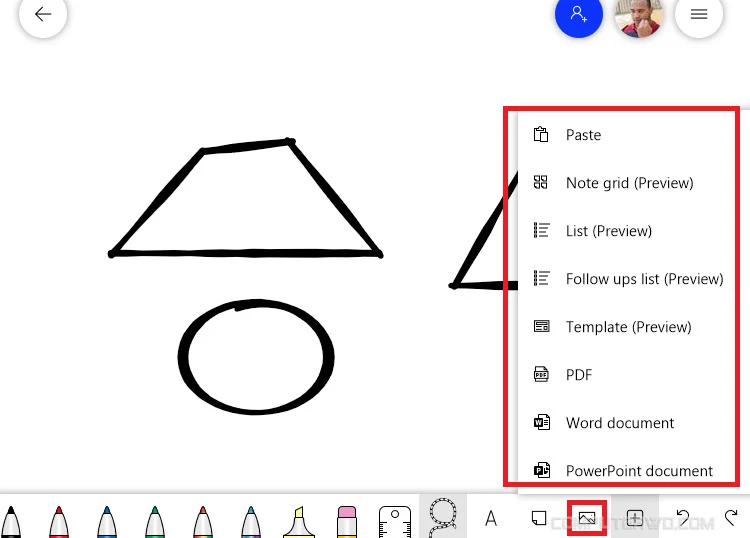لاراك نت : ساهمت البرمجيات الخاصة بمؤتمرات الفيديو مثل زووم وتيم وسكايب بشكل كبير في الحد من التواصل عن قرب في ظل انتشار جائحة كورونا وكذلك تدعيم التواصل عن بُعد بأحدث التقنيات، وفي ضوء ذلك اطلقت شركة مايكروسوفت في متجرها الخاص بويندوز 10 عن إحدى التطبيقات الرائعة في هذا الأمر ألا وهو تطبيق Microsoft Whiteboard، وهو تطبيق يقوم بتوفير سبورة في جهازك بإمكانيات رائعة سنتعرف عليها في هذه التدوينة.
يُعتبر تطبيق Microsoft Whiteboard أحد أقوى التطبيقات المُميزة التي أطلقتها شركة مايكروسوفت، حيث يُعتبر هذا التطبيق لوحة رقمية تعاونية من الدرجة الأولى، فهو يُستخدم بشكل أساسي لتنظيم الاجتماعات التفاعلية على الإنترنت وكذلك التعلم التفاعلي، فعلى طاولة العمل في هذا التطبيق تستطيع أن وفريق عملك مشاركة الأفكار والمخططات والرسوم بكُل سهولة، وعلى صعيد أخر يُمكنك تحقيق أكبر قدر نتائج التعلم عن بُعد وذلك من خلال استخدام الملصقات والمُلاحظات في التطبيق.
الميزات و الخصائص الرئيسية , كيف تستعمل تطبيق Microsoft Whiteboard :
يُتيح لك هذا التطبيق دعوة أحد الأصدقاء أو أحد العملاء إلى اللوحة الخاصة بك ليُشارك بها وليُشاهدها أيضًا وذلك من خلال ، القائمة الزرقاء الموجودة أعلى اليمين كما هو موضح بالصورة , تستطيع إرسال تلك الدعوة إلى صديقك من خلال الإيميل أو من خلال إرسال رابط اللوحة إليه.
تستطيع أن تقوم بأخذ رابط الدعوة حيث بعد الضغط على تلك الأيقونة يجب عليك تفعيل هذا الخيار، وحينها سيظهر لك رابط يتعين عليك حينها إرساله إلى من تُريد أن يحضر إلى لوحتك الخاصة.
التطبيق يُتيح لك التطبيق أن تقوم بإرفاق صورة أو ملف pdf أو ملف ورد أو ملف باوربوينت.
كما يُتيح لك التطبيق أيضًا التحكم بالكتابة من خلال الكيبورد وكذلك الماوس بخط واضح، وبذلك تستطيع بكُل سهولة استعراض أي معلومات أمام الشخص أو المجموعة التي قُمت بدعوتها إلى لوحتك.
تستطيع أيضًا من خلال الإعدادات الخاصة بهذا التطبيق أن تقوم بتفعيل بعض الإضافات والمزايا الرائعة مثل ميزة Ink to Shape حيث يُمكنك من خلال تفعيل هذه الميزة أن ترسم أي شكل هندسي بالماوس بشكل أكثر مثالية، حيث تقوم تلك الميزة بتصحيح هذا الشكل الهندسي ليُصبح أكثر مثالية كما هو مُوضح بالصورة أسفل تلك الفقرة. كما يُمكنك أيضًا من خلال الإعدادات أن تقوم بتغيير لون خلفية اللوحة وكذلك شكلها الهندسي ما بين مربعات صغيرة وسطور وغيره من الأشكال الأخرى.
تجربة عملية للخاصية التي تقوم بتصحيح الأشكال الهندسية، فما عليك إلا أن تقوم برسم أي شكل هندسي سواء كان دائرة أومثلث أو مُربع من خلال الماوس ومن ثم تقوم تلك الخاصية بتصحيح الشكل ليكون أكثر مثالية
تستطيع بدأ الكتابة على اللوحة الرقمية الخاصة بك من خلال الضغط على شكل القلم كما هو مُبين بالصورة، حيث بمُجرد الضغط على هذا الرمز يظهر لك العديد من الأقلام المُختلفة اللون وكذلك ممحاة، وهذا يكون خيارك إن كُنت تُريد الكتابة بالماوس.
تستطيع أيضًا رسم الخطوط بزاوية مُعينة وذلك من خلال الخيار المُوضح بالصورة أدناه والذي تستطيع من خلاله اختيار زاوية ميل مُعينة ومن ثم الضغط على أحد تلك الأقلام لبدأ الرسم بتلك الزاوية، كما تستطيع أيضًا التحكم الكامل في حركة المسطرة من خلال أسهم الكيبورد، حيث يُتيح لك ذلك الصعود إلى أعلى وأسفل وكذلك التنقل يمينًا ويسارًا.
يمكنك بالتأكيد الكتابة من خلال الكيبورد، فما عليك إلا أن تقوم باختيار حرف A، الموضح بالصورة أدناه، ليظهر لك صندوق الكتابة تستطيع من خلاله كتابة أي شيء تُريد، كما تستطيع أيضًا التحكم في موقع هذا النص وتعديله واختيار لون النص من خلال صندوق التعديل الذي سوف يظهر لك بمُجرد كتابة النص.